Google Chrome è il browser freeware ampiamente utilizzato, sviluppato da Google, utilizza il motore di layout WebKit. Ha una funzione di traduzione integrata per la traduzione di oltre 52 lingue.
Puoi facilmente estendere la funzionalità di Google Chrome installando estensioni e applicazioni web. Inoltre, puoi installare temi per cambiarne l'aspetto.
Ecco la guida su come installare Google Chrome su Linux Mint 20 / Linux Mint 19.
Installa Google Chrome su Linux Mint
Aggiungi il repository di Google Chrome
Apri un terminale ( Ctrl + Alt + T ).
Innanzitutto, scarica la chiave di firma di Google e installala.
wget -q -O - https://dl.google.com/linux/linux_signing_key.pub | sudo apt-key add -
Configura il repository di Google Chrome.
echo "deb [arch=amd64] http://dl.google.com/linux/chrome/deb/ stable main" | sudo tee /etc/apt/sources.list.d/google-chrome.list
Installa Google Chrome
Aggiorna l'indice del repository.
sudo apt update
Google Chrome stabile
Per installare Google Chrome Stable, usa il comando seguente.
sudo apt install -y google-chrome-stable
Google Chrome Beta
Vuoi provare la versione beta di Google Chrome, esegui:
sudo apt install -y google-chrome-beta
Avvia Google Chrome
Modalità grafica
Vai a Inizia >> Internet >>Google Chrome .
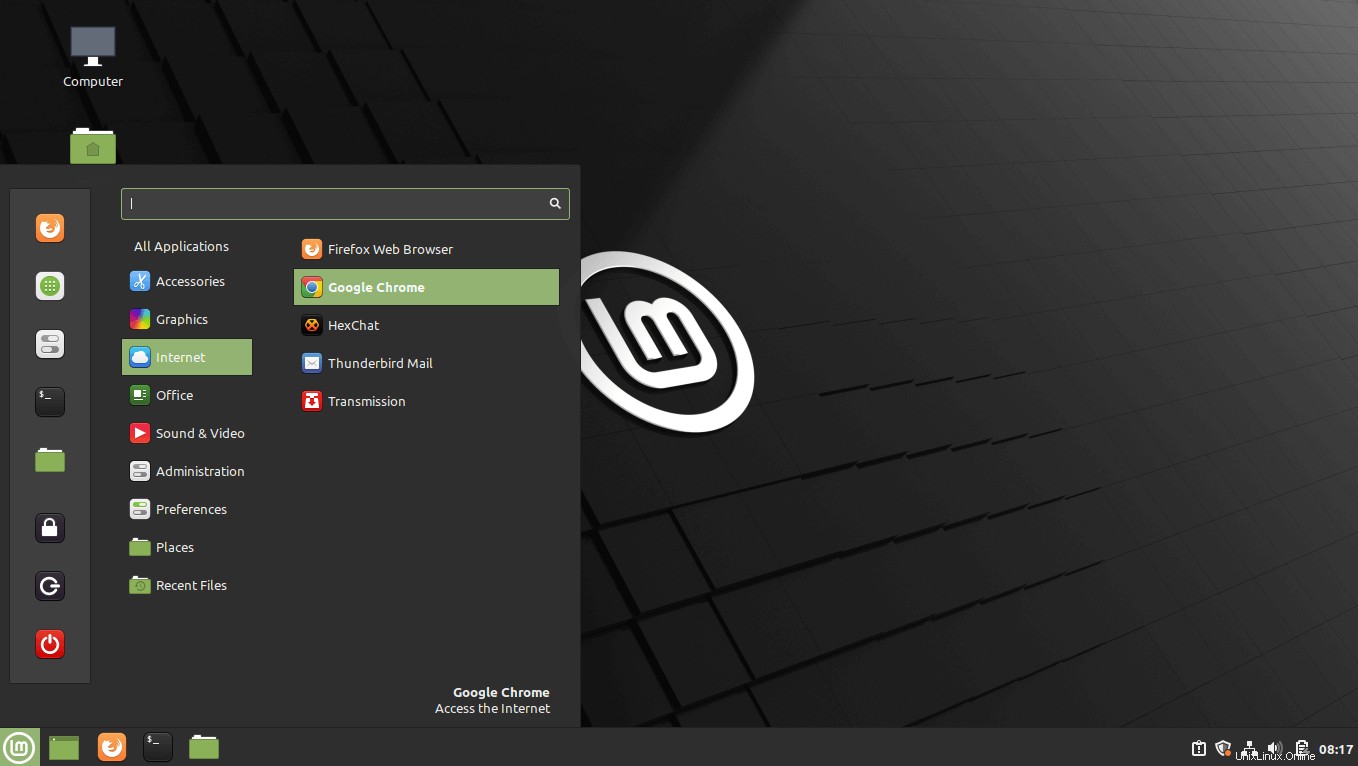
Modalità terminale
$ google-chrome
O
$ google-chrome-stable
Per iniziare, Google Chrome beta.
$ google-chrome-beta
Schermata di Google Chrome in esecuzione su LinuxMint 20:
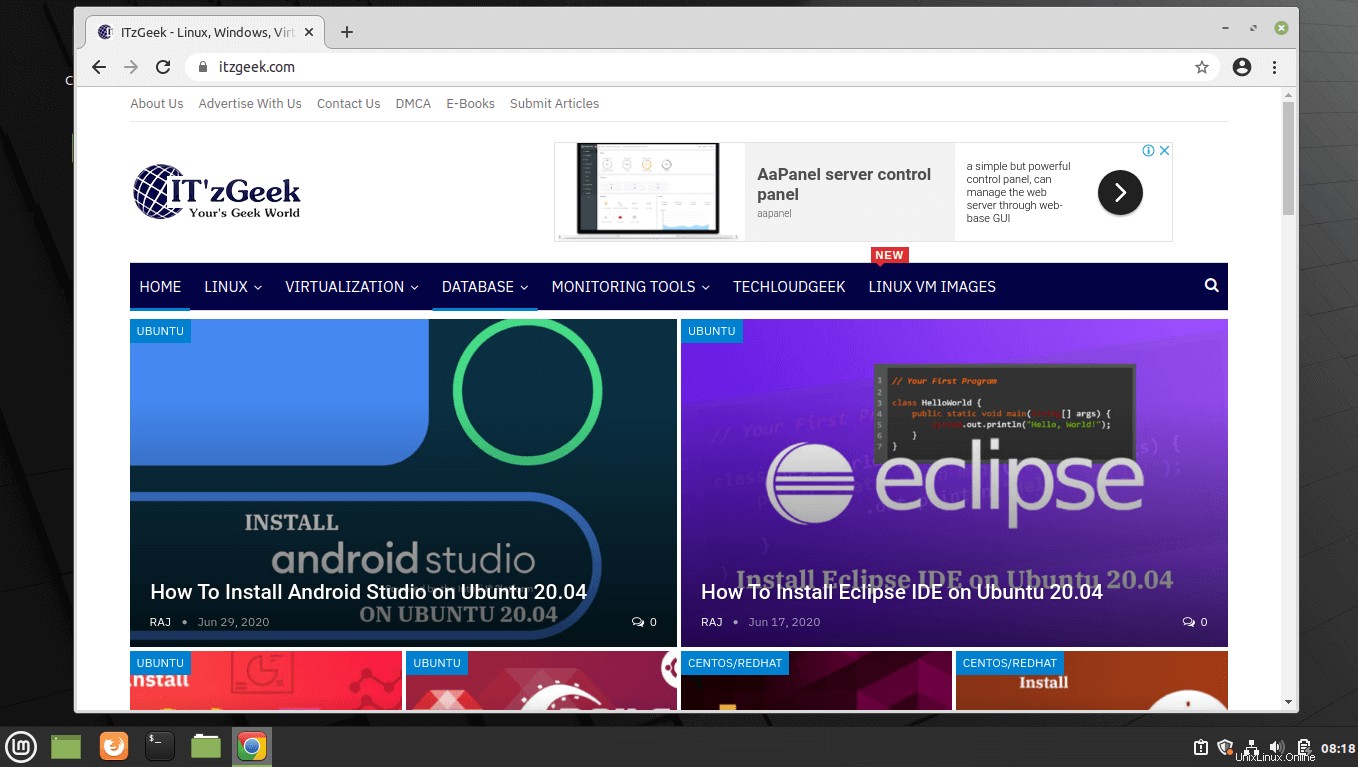
Conclusione
È tutto. Condividi il tuo feedback nella sezione commenti.